မာတိကာ
Excel တွင်၊ လုပ်ဆောင်ချက်တစ်ခုခုပြီးနောက် ဒေတာ သို့မဟုတ် ရလဒ်များကို မြင်ယောင်နိုင်ရန် ဂရပ်များသည် အလွန်အရေးကြီးပါသည်။ အချိန်အများစုတွင်၊ စီးပွားရေးရည်ရွယ်ချက်များအတွက်၊ ဂရပ်များ၏ညီမျှခြင်းများကိုပြသရန်မလိုအပ်ပါ။ သို့သော် ပညာရပ်ဆိုင်ရာ သို့မဟုတ် သုတေသနရည်ရွယ်ချက်များအတွက်၊ အောက်ပါဇယားသည် အဘယ်လမ်းကြောင်းကို ခန့်မှန်းရန် သို့မဟုတ် နားလည်ရန် ညီမျှခြင်းများကို ပြသရန် လိုအပ်ပါသည်။ ထို့ကြောင့်၊ ဤဆောင်းပါးတွင်၊ ကျွန်ုပ်တို့သည် Excel ဂရပ်ဖစ်တွင် ညီမျှခြင်းပြနည်းကို ဆွေးနွေးပါမည်။
လေ့ကျင့်ရေးစာအုပ်ကို ဒေါင်းလုဒ်လုပ်ပါ
အလေ့အကျင့်စာအုပ်ကို ဒေါင်းလုဒ်လုပ်ပြီး ကိုယ်တိုင်လေ့ကျင့်ပါ။
Excel Graph.xlsx
Excel ဂရပ်ဖ်တွင် ညီမျှခြင်းပြရန် လွယ်ကူသော အဆင့် ၃ ဆင့်
Excel ဂရပ်ဖစ်တွင် ညီမျှခြင်းပြခြင်း ရိုးရှင်းသောနည်းလမ်းဖြစ်သည်။ လွယ်ကူသော အဆင့်အချို့ကို လိုက်နာခြင်းဖြင့် သင်သည် Equation ကို Excel Graph တွင် ပြပါ တွင် အလွယ်တကူ ပြုလုပ်နိုင်ပါသည်။ သို့သော်၊ ABC Traders များအတွက် အရောင်းအစီရင်ခံချက် ၏ဒေတာအတွဲတစ်ခုကို ယူကြပါစို့။ ဒေတာအတွဲတွင် B & ဟုခေါ်သော ကော်လံ ၂ ခု ရှိသည်။ ကော်လံများသည် ရက်များ နှင့် ရောင်းအား အသီးသီးဖော်ပြသည့်နေရာတွင် C ။ ဒေတာအတွဲသည် B4 မှ C12 မှ ကွာပါသည်။ ဤတွင်၊ ဤဆောင်းပါး၏ ဤအပိုင်းတွင်၊ Excel Graph တွင် Equation ပြရန် လွယ်ကူသော အဆင့် ၃ ဆင့်ကို ကျွန်ုပ်ပြပါမည်။ အဆင့်များကို လွယ်ကူစွာ နားလည်ပြီး ဆောင်းပါးကို နှစ်သက်လိမ့်မည်ဟု မျှော်လင့်ပါသည်။

အဆင့် 1- ကွဲပြားသောဇယားကို ထည့်သွင်းပါ
- ပထမ၊ ရွေးချယ်ပါ ဒေတာဇယား B5 မှ C12 ။

- ထို့နောက် သွားပါ သို့ Tab ကို သင်၏ Toolbar တွင် ထည့်သွင်းပါ။
- ထို့နောက်၊ ကို ရွေးပါ the ပြန့်ကျဲနေသော ဇာတ်ကွက်
- ထို့ကြောင့်၊ ပြန့်ကျဲနေသော ဇာတ်ကွက်၏ ပထမရွေးချယ်မှု ကို ရွေးပါ။

- ရလဒ်အနေဖြင့်၊ အောက်ပါကဲ့သို့ သင့်ဂရပ်ဖစ်ကို သင်တွေ့လိမ့်မည်။

ပိုမိုဖတ်ရန်- Excel တွင် ညီမျှခြင်းနှစ်ခုကို ဇယားကွက်နည်း (လွယ်ကူသောအဆင့်များဖြင့်)
အဆင့် 2- ဂရပ်တွင် Trendline တစ်ခုထည့်ပါ
- ဂရပ်ပေါ်တွင် ဦးစွာဂရပ်ကိုနှိပ်ပါ။
- ထို့နောက်၊ ဂရပ်ဖစ်၏ညာဘက်ခြမ်းရှိ the “+” သင်္ကေတကို ရွေးပါ။
- ထို့နောက်၊ ကိုရွေးပါ ရွေးချယ်စရာများ ဝင်ရိုးတန်း၊ ဇယားခေါင်းစဉ် & Trendline ။
- ညီမျှခြင်းပေါင်းထည့်ရန် နောက်ထပ်ရွေးချယ်စရာများ သို့သွားပါ။

- ခေါင်းစဉ်များ ကိုပြောင်းပြီးနောက် သင့်ဂရပ်ဖစ်သည် အောက်တွင်ပေးထားသည့်အတိုင်းဖြစ်လိမ့်မည်။
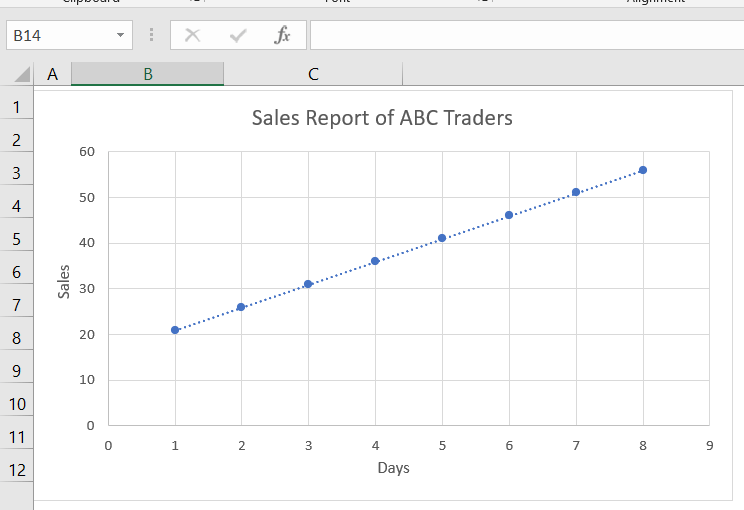
- ဝင်းဒိုးတစ်ခုပေါ်လာပါမည်။ နောက်ထပ်ရွေးချယ်စရာများကို နှိပ်ပြီးနောက် ဂရပ်၏ညာဘက်အခြမ်းပေါ်ရှိအပေါ်သို့တက်ပါ။
- နောက်ပုံတွင်ဖော်ပြထားသော အိုင်ကွန်ကို ရွေးပါ။
- ထို့နောက်၊ Scroll ရွေးချယ်စရာများဆီသို့။
- ထို့ကြောင့် the ဇယားပေါ်ရှိ Display Equation ကို ရွေးပါ။
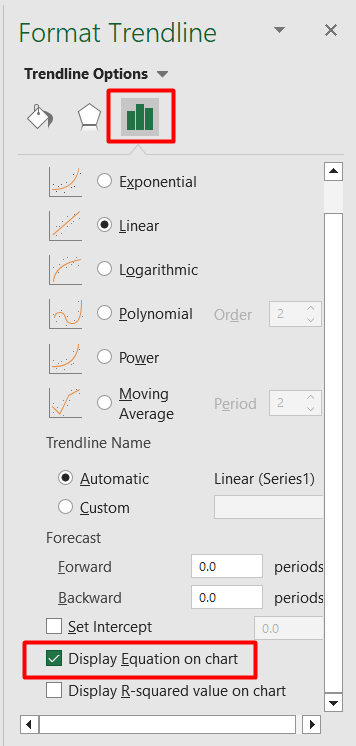
နောက်ထပ်ဖတ်ရန်- Excel တွင် မျဉ်းတစ်ကြောင်း၏ညီမျှခြင်းကို မည်သို့ရှာရမည်နည်း။ အဆင့်တွင်၊ အောက်ပါကဲ့သို့ ညီမျှခြင်းများဖြင့် ဂရပ်ကို တွေ့ရလိမ့်မည်။

- ထို့ပြင်၊ လမ်းကြောင်းသစ်ရွေးချယ်မှုကို <1 မှပြောင်းပါ။>မျဉ်းကြောင်းမှ အညွှန်းကိန်းသို့။

- အောက်တွင်ပေးထားသည့်အတိုင်း ရလဒ်ကို သင်မြင်နိုင်ပါသည်။

- တဖန်၊ the Logarithmic option ကို ရွေးပြီး the Display Equation ကို Chart တွင် ရွေးပါ။
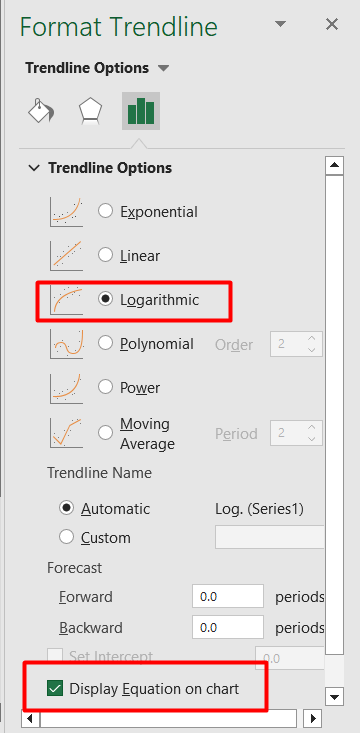
- ထို့ကြောင့်၊ အောက်ဖော်ပြပါပုံအတိုင်း ဂရပ်ဖစ်ကို သင်တွေ့လိမ့်မည်။

- နောက်ဆုံးအနေနှင့်၊ ရွေးပါ the Polynomial နှင့် သတ်မှတ် the Order 3.
- ကို ရွေးပါ ရွေးချယ်စရာ ဇယားပေါ်ရှိ ညီမျှခြင်းပြကွက်။

- ရလဒ်အနေဖြင့် အောက်ပါကဲ့သို့ ဂရပ်တစ်ခုကို သင်တွေ့လိမ့်မည်။

နောက်ထပ်ဖတ်ရန်- Excel Graph တွင် စာကြောင်းတစ်ကြောင်း၏ညီမျှခြင်းပြနည်း (လွယ်ကူသောနည်းလမ်း 2 ခု)
မှတ်သားရမည့်အရာများ
- ဤဥပမာတွင်၊ ကျွန်ုပ်၏ဒေတာအတွဲသည် linear equation ကိုကိုယ်စားပြုသောကြောင့်၊ ဇယားတွင်တွေ့ရသောညီမျှခြင်းသည် linear ဖြစ်သည်။ သို့သော်၊ သင်၏ trendline သည် linear မဟုတ်ပါက၊ linear မဟုတ်သော ညီမျှခြင်းတစ်ခုကို တွေ့ရလိမ့်မည်။
နိဂုံး
ဤဆောင်းပါးတွင်၊ <1 အတွက် နည်းလမ်းတစ်ခု၏ အဆင့်များကို ဆွေးနွေးရန် ကြိုးစားထားပါသည်။> Excel Graph တွင် ညီမျှခြင်းကို ပြပါ ။ ဒါက မင်းရဲ့ excel skill တိုးဖို့ အထောက်အကူဖြစ်မယ်လို့ ငါမျှော်လင့်ပါတယ်။ ကျွန်ုပ်တို့ကို ယုံကြည်သည့်အတွက် ကျေးဇူးတင်ပါသည်။ သင့်တွင် မေးမြန်းလိုသည်များရှိပါက မှတ်ချက်ကဏ္ဍတွင် လွတ်လပ်စွာမေးမြန်းနိုင်ပါသည်။

